标题:"HyFi智能无线扩展器怎么用?"的相关路由器教程资料分享。- 【WiFi之家网】编辑整理。
问:TP-Link的HyFi智能无线扩展器怎么用?HyFi扩展器要怎么设置才能正常使用?我购买了一套TP-Link的HyFi智能无线套装产品,已经把HyFi路由器设置成功了,但是不知道HyFi扩展器怎么用。
答:HyFi扩展器与HyFi路由器,需要进行注册(配对)后才能正常使用。HyFi扩展器的注册也非常的简单,只需要先按下HyFi路由器中的Config键,然后在2分中内,按下HyFi扩展器中的Config键,就可以完成注册了。
一、一个HyFi路由器与一个HyFi扩展器注册
1、将HyFi路由器和扩展器分别插到电源插座上,等待12秒后,路由器的指示灯慢闪2次后变为常亮;扩展器指示灯保持慢闪,此时可以开始注册。

2、按一下HyFi路由器的Config按钮,指示灯变为快闪。
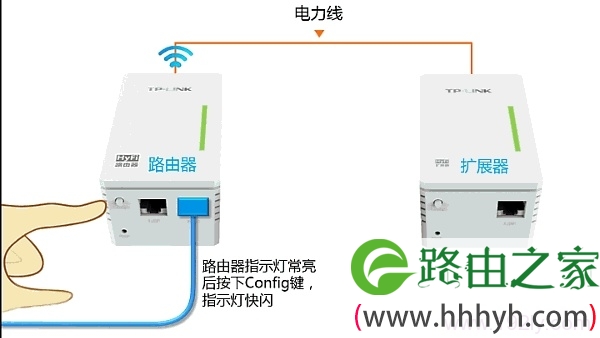
3、在两分钟内按一下HyFi扩展器中的Config按钮,指示灯变为快闪状态。

3、大约30秒后HyFi路由器与扩展器的指示灯均变为常亮,说明注册成功。注册成功后扩展器将自动重启一次。
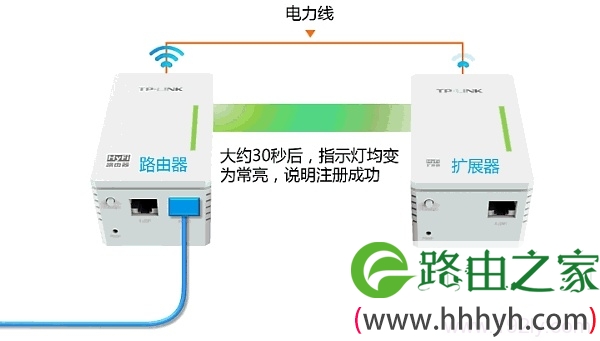
二、一个HyFi路由器与多个HyFi扩展器注册
多数情况下,用户一般有2个或者3个扩展器,以便完成无线WiFi的完全覆盖。那么当有多个扩展器时,如何完成注册呢?下面以1个HyFi路由器,2个扩展器为例进行介绍。
1、把HyFi路由器和扩展器1、扩展器2都插上电源;为了方便操作,建议都插在同一个插排上。
2、按下HyFi路由器中的Config键,2分钟内按下扩展器1中的Config键。大约30秒后HyFi路由器与扩展器1的指示灯均变为常亮,说明扩展器1与路由器注册成功。
2、再次按下HyFi路由器中的Config键,2分钟内按下扩展器2中的Config键。大约30秒后HyFi路由器与扩展器2的指示灯均变为常亮,说明扩展器2与路由器注册成功。
这样就可以完成2个扩展器与1个路由器的注册,如果还有其它的扩展器,只需要按照上面的方式,依次进行注册即可。
注意问题:
(1)、注册完成后,可以把扩展器1、扩展器2放在其它位置使用。
(2)、一次只能完成一个扩展器的注册操作,不能2个扩展器同时进行注册。
(3)、如果扩展器与路由器注册不成功,请点击阅读:HyFi路由器与扩展器注册不成功怎么办?
(4)、注册成功后,扩展器就可以使用了,不需要其它的设置了。扩展器会自动接收HyFi路由器推送的WiFi信息,然后转发出去,增强WiFi信号覆盖范围。
以上就是关于“HyFi智能无线扩展器怎么用?”的教程!
原创文章,作者:路由器,如若转载,请注明出处:https://www.224m.com/90163.html


